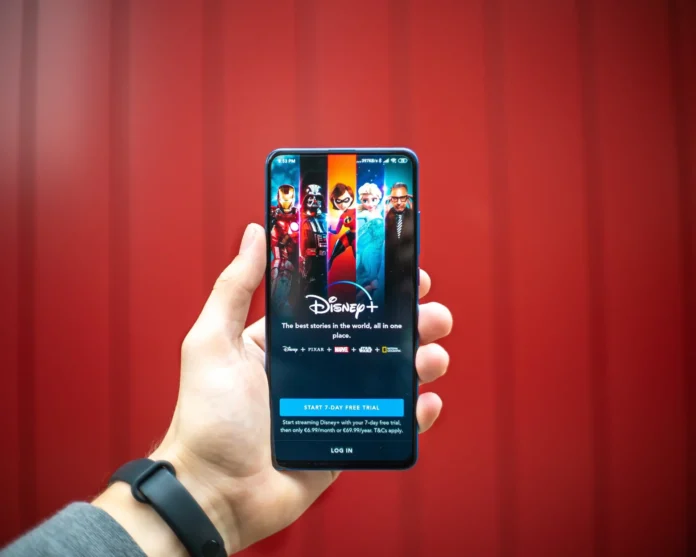Disney Plus har ett av de mest populära biblioteken med titlar i världen. Det beror på att du kan hitta filmer och tecknade filmer från Pixar, Marvel, Lucas Film och många andra.
Det är förstås inte bara du som vill njuta av så många olika typer av filmer och program. Dina föräldrar, din familj eller till och med dina vänner kanske ber dig att dela ditt Disney Plus-konto.
Det är inget problem för dig eftersom du kan skapa upp till 7 profiler per Disney Plus-konto för alla som vill ha en. Många vet inte hur många samtidiga strömmar som kan köras på Disney Plus samtidigt, här är vad du bör veta.
Hur många enheter kan titta på Disney Plus samtidigt?
Du kanske tror att antalet samtidiga strömmar beror på antalet profiler, men det stämmer tyvärr inte. Med en Disney Plus-prenumeration kan du titta på strömmande innehåll på fyra olika enheter samtidigt.
Även om du har 7 aktiva profiler kan du bara titta på filmer från 4 enheter. Om du vill ansluta 5 enheter får du det här meddelandet:
”Det ser ut som om du har nått gränsen för din enhet för att streama Disney+. Du kan streama Disney+ på upp till fyra enheter samtidigt. Om du vill fortsätta titta kan du sluta streama på en annan enhet (felkod 75)”.
Det finns sätt att delvis undvika dessa begränsningar, här är några.
Disney Plus GroupWatch är ett bra alternativ om det finns en övergräns för fyra enheter
Ett sätt att kringgå gränsen för antalet samtidiga tittare är att använda Disney Plus GroupWatch. Detta är en funktion som ingår i Disney Plus och som gör det möjligt för en grupp på upp till sex personer att titta på alla Disney Plus-titlar samtidigt.
Om du till exempel ansluter till en vän kommer du inte att använda din kontogräns på 4 enheter eftersom sändningen hanteras från vännens konto.
Det enda problemet är att dessa 6 personer kommer att titta på samma stream utan att kunna se något annat innehåll. Men det är fortfarande ett bra alternativ om du vill titta på nytt innehåll tillsammans med dina vänner.
Hur man startar en Disney Plus-grupp
För att börja titta på en stream tillsammans med 6 andra personer måste du:
- Gå till webbplatsen eller Disney Plus-appen och logga in på ditt konto, om du inte är registrerad hittar du här hur du gör.
- När du har loggat in kommer du till huvudsidan och i sökmenyn ska du ange den film eller serie du vill titta på tillsammans.
- Klicka på den titel du vill ha och nära ”play”-ikonen ser du en ikon för ”tre personer”, klicka på den.
- När du klickar får du en länk som du kan skicka till dina vänner som du vill dela sändningen med. Du kan skicka den via vilken budbärare som helst eller via e-post. Men för att kunna se den tillsammans måste alla du skickar länken till ha en Disney Plus-prenumeration.
- När alla deltagare har lagts till i sessionen kan du börja titta genom att klicka på knappen {Start Stream}.
- Efter att strömmen har startat kan alla pausa, spola tillbaka och snabbspola strömmen.
Det finns ett annat alternativ för att kringgå begränsningarna – att ladda ner innehåll från Disney Plus.
Kan jag ladda ner Disney Plus-innehåll till flera enheter?
Att ladda ner de filmer eller program du vill ha och titta på dem offline är ett bra alternativ för att kringgå gränsen på fyra enheter.
Den här lösningen är bra för dig som har ett konto för hela familjen eller om du delar din prenumeration med dina vänner som ofta tittar på strömmar.
Upp till 10 samtidiga enheter är tillgängliga för varje konto som du kan ladda ner innehåll från Disney Plus till.
Till skillnad från många andra streamingtjänster kan dina titlar ligga kvar på din enhet under obegränsad tid.
Så här laddar du ner Disney Plus-filmer och -program
För att ladda ner innehåll från Disney Plus till din telefon behöver du:
- Installera Disney Plus-appen för iPhone eller Android
- Därefter måste du öppna appen och gå till ditt Disney Plus-konto.
- När du är i huvudmenyn kan du välja vilken titel du vill titta på offline.
- För att börja installera den valda titeln trycker du på knappen {Download}, som ser ut som en pil som pekar nedåt.
- Om du vill ladda ner tv-program trycker du på ikonen till höger om ”säsong” för att ladda ner en hel säsong. Om du vill ladda ner ett enskilt avsnitt trycker du på ikonen till höger om avsnittets titel.
Hastigheten för nedladdning av innehåll beror på din internethastighet. Det kommer att finnas en ring runt ikonen för nedladdning som visar hur långt nedladdningen framskrider.
När ikonen för nedladdning ändras till ett kryss visar det att nedladdningen lyckades och att du kan börja titta på den valda titeln offline.
Om ditt konto redan streamar filmer eller serier på fyra enheter kan du använda Disney Plus-appen på din telefon för att gå till ”Downloads” och börja titta på dina sparade titlar utan att behöva kringgå begränsningen.